Asus V9999, V9900, V8170DDR, V9280, V9950 SOFTWARE REFERENCE [sv]
...
Grafikkort
Installationaguide

SW1262
Första utgåvan V1
Copyright © 2004 ASUSTeK COMPUTER INC. Alla rättigheter förbehållna.
Ingen del av denna manual, inklusive produkterna och mjukvaran som beskrivs i den, får reproduceras, överföras, kopieras, lagras i ett system för hämtning av information, eller översättas till något språk i någon form eller på något sätt, bortsett från den dokumentation som sparas av köparen för säkerhetskopiering, utan särskilt skriftligt tillstånd från ASUSTeK COMPUTER INC. ("ASUS").
Produktgaranti eller service kommer inte att förlängas om: (1) produkten repareras eller ändras, om inte sådan reparation eller ändring skriftligen godkänns av ASUS; eller (2) om serienumret för produkten är oläsligt eller saknas.
ASUS ÖVERLÄMNAR DENNA MANUAL "SOM DEN ÄR" UTAN NÅGON FORM AV GARANTI, VARKEN UTTRYCKLIG ELLER UNDERFÖRSTÅDD, INKLUSIVE MEN INTE BEGRÄNSAT TILL UNDERFÖRSTÅDDA GARANTIER ELLER SÄLJBARHET ELLER LÄMPLIGHET FÖR ETT VISST ÄNDAMÅL. INTE AV NÅGRA SKÄL SKALL ASUS, DESS DIREKTÖRER, TJÄNSTEMÄN, ANSTÄLLDA ELLER AGENTER ANSVARA FÖR INDIREKT, SÄRSKILT, OLYCKSSKADOR ELLER FÖLJDSKADOR (INKLUSIVE SKADOR FÖR FÖRLUST AV VINST, FÖRLUST AV AFFÄR, FÖRLUST AV ANVÄNDNING ELLER DATA, AVBRUTNA AFFÄRER ELLER LIKNANDE), ÄVEN OM ASUS HAR MEDDELATS OM MÖJLIGHETEN OM SÅDAN SKADA MED ANLEDNING AV DEFEKT PRODUKT ELLER FEL I DENNA MANUAL.
SPECIFIKATIONER OCH INFORMATIONEN I DENNA MANUAL ÄR ENDAST LEVERERAS ENDAST I INFORMATIONSSYFTE, OCH KAN NÄR SOM HELST ÄNDRAS UTAN VARSEL OCH SKALL INTE TOLKAS SOM EN FÖRPLIKTELSE FRÅN ASUS SIDA. ASUS HAR INGET ANSVAR ELLER SKYLDIGHETER EVENTUELLA FEL ELLER FELAKTIGHETER SOM FÖREKOMMER I DENNA MANUAL, INKLUSIVE PRODUKTERNA OCH PROGRAMVARAN SOM BESKRIVS I DEN.
Produkter och företagsnamn som förekommer i denna manual används endast för identifiering eller förklaring och till fördel för dess ägare, utan avsikt till överträdelse.
ASUS och ASUS loggan är registrerade varumärken som tillhör ASUSTeK COMPUTER INC.
Microsoft, Windows, Windows 98, windows 98SE, Windows ME, Windows 2000, Windows NT och Windows XP är registrerade varumärken som tillhör Microsoft Corporation. Intel är ett registrerat varumärke som tillhör Intel Corporation. NVIDIA är ett registrerat varumärke som tillhör NVIDIA Technologies Inc. SiS är ett registrerat varumärke som tillhör SiS Technologies Inc. ATI är ett registrerat varumärke som tillhör ATI Technologies Inc. ALi är ett registrerat varumärke som tillhör ALi Technologies Inc. VIA är ett registrerat varumärke som tillhör VIA Technologies Inc. Alla andra företagsoch produktnamn kan vara varumärken eller registrerade varumärken som tillhör de respektive ägare de associeras till.
ii

Innehåll
Meddelanden .................................................................................. |
|
|
iv |
||
Säkerhetsinformation ...................................................................... |
|
v |
|||
Om denna guide ............................................................................. |
|
|
vi |
||
ASUS kontaktinformation .............................................................. |
|
vii |
|||
1. |
Information om support-CD ................................................... |
1 |
|||
|
1.1 |
Att köra support-CD-skivan ............................................. |
1 |
||
2. |
Installation av bildskärmsdrivrutin ....................................... |
2 |
|||
|
2.1 |
Ändra Windows bildskärmsdrivrutin ................................ |
2 |
||
|
2.2 |
Installera avancerad ASUS-drivrutin ............................... |
4 |
||
|
|
2.2.1 |
Windows 98SE/ME ............................................. |
4 |
|
|
|
|
Metod 1: ASUS snabbinstallationsprogram (när . |
||
|
|
|
|
automatisk start är aktiverad) ............. |
4 |
|
|
|
Metod 2: ASUS snabbinstallationsprogram (när . |
||
|
|
|
|
automatisk start är inaktiverad) .......... |
5 |
|
|
|
Metod 3: |
Plug-and-Play .................................... |
6 |
|
|
|
Metod 4: |
Visa egenskapssida ........................... |
7 |
|
|
2.2.2 |
Windows 2000/XP ............................................... |
9 |
|
|
|
|
Metod 1: |
ASUS snabbinstallationsprogram ...... |
9 |
|
|
|
Metod 2: |
Plug-and-Play .................................. |
10 |
|
|
2.2.3 |
Windows NT 4.0 ................................................ |
12 |
|
|
2.3 |
NVIDIA WHQL-drivrutin ................................................. |
13 |
||
|
2.4 |
DirectX............................................................................ |
|
|
14 |
|
2.5 |
AGP GART-drivrutin ....................................................... |
15 |
||
|
2.6 |
WDM-insamlingsdrivrutin .............................................. |
17 |
||
|
2.7 |
Uppdatera bildskärmsdrivrutin ....................................... |
18 |
||
|
2.8 |
Avinstallera bildskärmsdrivrutin ..................................... |
20 |
||
|
|
2.8.1 |
Windows 98SE/ME ........................................... |
20 |
|
|
|
|
Metod1: |
Använda skärmen för automatisk start . 20 |
|
|
|
|
Metod 2: |
Använda kontrollpanelen ................. |
20 |
|
|
2.8.2 |
Windows 2000 .................................................. |
21 |
|
|
|
|
Metod1: |
Använda skärmen för automatisk start . 21 |
|
|
|
|
Metod 2: |
Använda kontrollpanelen ................. |
21 |
|
|
2.8.3 |
Windows NT 4.0 ................................................ |
22 |
|
3. |
Verktygsprogram ............................ |
..................................... |
23 |
||
|
3.1 |
Installera Smart Doctor .................................................. |
23 |
||
|
3.2 |
Installera VideoSecurity ................................................. |
24 |
||
|
3.3 |
Installera ASUS Digital VCR .......................................... |
25 |
||
|
3.4 |
Installera ASUS GameFace .......................................... |
26 |
||
iii
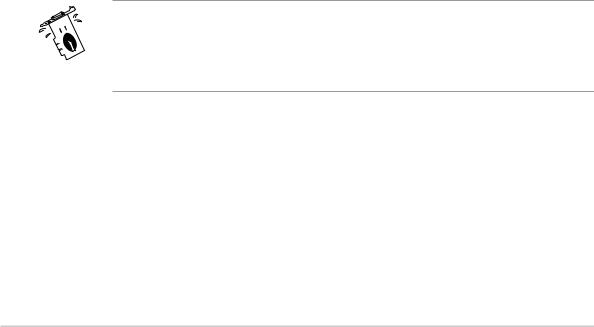
Meddelanden
Federal Communications Commission Statement
Denna utrustning motsvarar del 15 i FCCs regelverk. Drift av datorn får ske på följande två villkor:
•Denna utrustning får inte orsaka skadliga störningar, och
•Denna utrustning måste acceptera all mottagen störning som kan orsaka oönskad drift.
Utrustningen har testats och motsvarar kraven för digital utrustning i klass B enligt del 15 i FCCs regelverk. Dessa krav har utformats för att ombesörja rimligt skydd mot skadliga störningar i bostadshus. Denna utrustning alstrar, använder och kan utstråla radiofrekvensenergi och om den inte installeras och används enligt instruktionerna kan den orsaka skadliga störningar på radiosändningar. Däremot finns det ingen garanti för att störningar inte kommer att uppstå i en viss byggnad. Om utrustningen orsakar skadliga störningar med radio eller TV mottagning, vilket kan kontrolleras genom att slå på och av utrustningen, uppmanas användaren att försöka åtgärda dessa störningar genom att vidta en eller fler av följande åtgärder:
•Omorientera eller flytta mottagarantennen.
•Öka avståndet mellan utrustningen och mottagaren.
•Anslut utrustningen till uttag i en annan strömkrets än den mottagaren är ansluten till.
•Fråga återförsäljaren eller en kunnig radio/TV tekniker om hjälp.
Användning av skyddade kablar för anslutning av skärmen till grafikkortet krävs för att motsvara kraven i FCC regelverk. Ändringar i denna enhet som inte uttryckligen godkänts av ansvarig part, kan äventyra användarens tillstånd att använda denna utrustning.
Meddelande från Kanadas
Kommunikationsdepartement
Denna digitala apparat överskrider de gränser för störningssändningar från digital utrustning av Klass B som föreskrivs i Radio Interference Regulations of the Canadian Department of Communications.
Denna digitala apparat av klass B motsvarar kanadensiska ICES-003.
iv

Säkerhetsinformation
Elsäkerhet
•Undvik risk för elstöt genom att dra ut strömsladden ur eluttaget innan du flyttar systemet.
•Då annan utrustning tillsätts eller avlägsnas från systemet, se till att strömkablarna till utrustningen är urkopplade innan signalkablarna ansluts. Om möjligt, koppla ur alla strömkablar från det existerande systemet innan du ansluter en ny enhet.
•Kontrollera att alla strömsladdar är urkopplade innan du ansluter eller kopplar ur signalsladdar från moderkortet.
•Be yrkesfolk om hjälp innan du använder en adapter eller förlängningssladd. Sådana anordningar kan bryta jordningskretsen.
•Se till att din elförsörjning är inställt på korrekt spänning för ditt område. Om du inte är säker på spänningen i det elektriska uttag du använder, kontakta ditt lokala elbolag.
•Om strömtillförseln är trasig, skall du inte försöka laga den själv. Kontakta en kvalificerad servicetekniker eller din återförsäljare.
Driftsäkerhet
•Innan du installerar utrustningen på ditt moderkort, skall du noga läsa igenom manualerna som medföljde förpackningen.
•Innan du använder produkten, skall du se till att alla kablar är korrekt anslutna och att strömkablarna inte är skadade. Om du upptäcker någon skada, skall du omedelbart kontakta din återförsäljare.
•För att undvika kortslutning skall du se till att inga gem, skruvar eller häftklamrar kommer i närheten av anslutningar, uttag och ledningar.
•Undvik damm, fukt och extrema temperaturer. Placera inte produkten i ett fuktigt område.
•Placera produkten på en stabil yta.
•Om du stöter på tekniska problem med produkten, skall du kontakta en kvalificerad servicetekniker eller din återförsäljare.
v
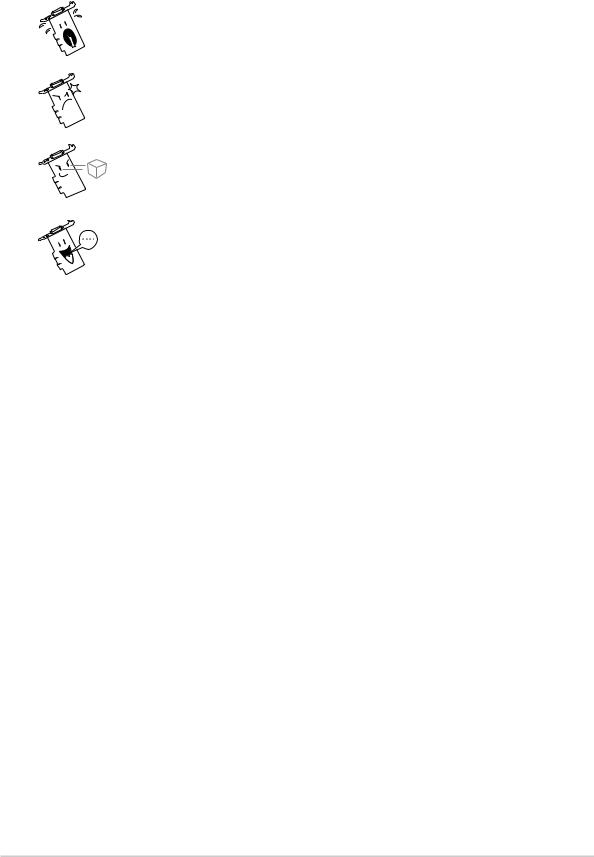
Om denna guide
Symboler som används i denna guide
För att se till att du utför vissa uppgifter korrekt, skall du notera följande symboler som används i manualen.
VARNING: Information för att undvika att skada dig då du utför en uppgift.
FÖRSIKTIGT: Information för att undvika att komponenterna skadas du utför en uppgift.
VIKTIGT: Information som du MÅSTE följa då du utför en uppgift.
ANMÄRKNING: Tips och ytterligare information för utförande av en uppgift.
Typografi
Text i fetstil |
Indikerar en meny, dialogruta eller post som ska |
|
väljas. |
Textinmatning |
Indikerar en text eller ett kommando som du måste |
|
skriva in på skärmen. |
Här hittar du mer information
Se följande källor för ytterligare information och för programvaruuppdateringar.
1.ASUS Webbp
latser ASUS världsomspännande webbplatser innehåller uppdaterad information om ASUS hårdvaru och mjukvaruprodukter.
2.Ytterligare dokumentation
Din produktförpackning kan innehålla ytterligare information, som exempelvis garantibevis, som kan ha bifogats av din återförsäljare. Dessa dokument ingår inte i standardpaketet.
vi

ASUS kontaktinformation
ASUSTeK COMPUTER INC. (Asia-Pacific)
Address: |
150 Li-Te Road, Peitou, Taipei, Taiwan 112 |
General Tel: |
+886-2-2894-3447 |
General Fax: |
+886-2-2894-3449 |
Web Site: |
www.asus.com.tw |
Technical Support
MB/Others (Tel): |
+886-2-2890-7121 (English) |
Notebook (Tel): |
+886-2-2890-7122 (English) |
Desktop/Server (Tel): |
+886-2-2890-7123 (English) |
Support Fax: |
+886-2-2890-7698 |
ASUS COMPUTER INTERNATIONAL (America)
Address: |
44370 Nobel Drive, Fremont, CA 94538, USA |
General Fax: |
+1-502-933-8713 |
General Email: |
tmd1@asus.com |
Web Site: |
usa.asus.com |
Technical Support
Support Fax: |
+1-502-933-8713 |
General Support: |
+1-502-995-0883 |
Notebook Support: |
+1-510-739-3777 x5110 |
Support Email: |
tsd@asus.com |
ASUS COMPUTER GmbH (Germany and Austria)
Address: |
Harkortstr. 25, 40880 Ratingen, BRD, Germany |
General Email: |
sales@asuscom.de (for marketing requests only) |
General Fax: |
+49-2102-9599-31 |
Web Site: |
www.asuscom.de |
Technical Support
Components: |
+49-2102-9599-0 |
Notebook PC: |
+49-2102-9599-10 |
Support Fax: |
+49-2102-9599-11 |
Support Email: |
www.asuscom.de/support (for online support) |
ASUSTeK COMPUTER (Middle East and North Africa)
Address: |
P.O. Box 64133, Dubai, U.A.E. |
General Tel: |
+9714-283-1774 |
General Fax: |
+9714-283-1775 |
Web Site: |
www.ASUSarabia.com |
vii
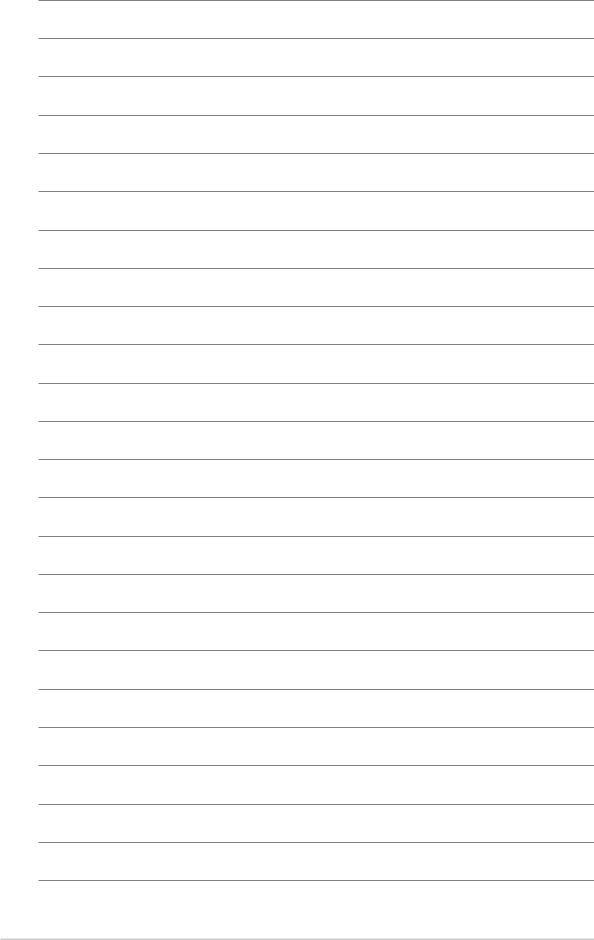
viii
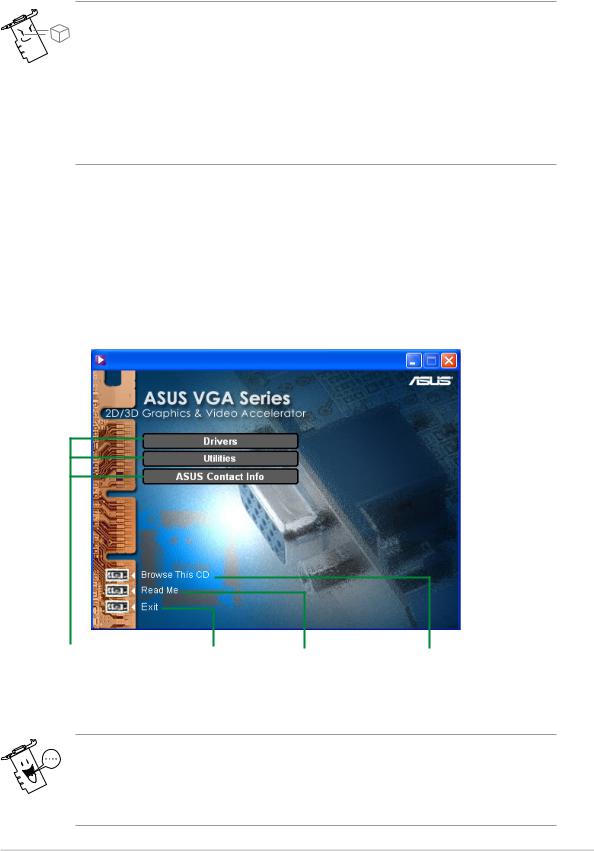
1.Information om support-CD
Support-CD-skivan som medföljer VGA-kortet innehåller användbar programvara och åtskilliga verktygsdrivrutiner som förbättrar videofunktionerna.
• Skärmbilderna i denna bruksanvisning motsvarar eventuellt inte exakt bilderna på din skärm.
•Vissa drivrutinsoch verktygsposter på support-CD:n gäller endast specifika ASUS VGA-kortmodeller.
•Innehållet på support-CD-skivan kan komma att ändras utan att detta meddelas. Gå till ASUS webbplats för uppdateringar.
1.1Att köra support-CD-skivan
För att börja använda support-CD-skivan, sätter du helt enkelt in CDskivan i din CD-ROM-enhet. Support-CD-skivan visar automatiskt huvudmenyn 2D/3D Graphics & Video Accelerator (2D/3D grafik & videoaccelerator) om automatisk körning är aktiveras i din dator.
Klicka på en menypost |
Klicka för att |
Klicka för att läsa |
Klicka för att visa |
för att öppna andra |
stänga program |
readme-filen |
CD-information |
installationsmenyer |
|
|
|
Om automatisk körning INTE är aktiverad i din dator, bläddra igenom innehållet på support-CD-skivan tills du hittar filen SETUP.EXE. Dubbelklicka på SETUP.EXE för att köra support-CD-skivans installationsprogram.
1
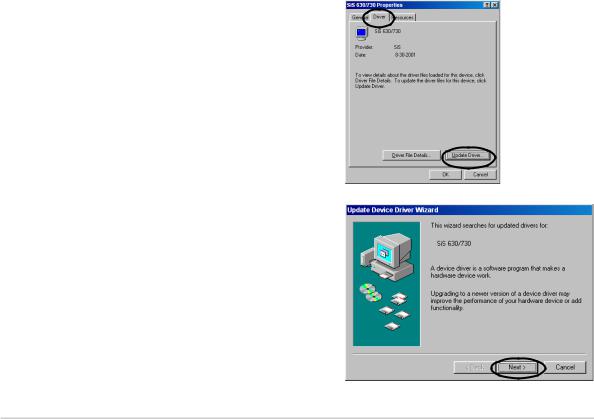
2. Installation av bildskärmsdrivrutin
En bildskärmsdrivrutin är den programvara som gör att enheten kan fungera tillsammans med ditt operativsystem. Du kan installera bildskärmsdrivrutiner för ditt grafikkort med någon av metoderna som rekommenderas i detta avsnitt, beroende på vilket operativsystem du har.
Om du ska ersätta ett gammalt grafikkort med ett nytt grafikkort från ASUS, måste du ändra Windows inställning för bildskärmsdrivrutin till "Standardbildskärmskort (VGA)" för att undvika eventuella drivrutinskonflikter. Utför stegen i avsnitt "2.1 Ändra Windows bildskärmsdrivrutin"för att ändra bildskärmsdrivrutinen i Windows.
Om du installerar ett ASUS-grafikkort i ett datorsystem som helt saknar grafikkort, utför stegen i avsnitt "2.2 Installera avancerad ASUS-drivrutin".
2.1 Ändra Windows bildskärmsdrivrutin
1.Starta datorn.
2.Klicka på knappen Start. Välj Settings (inställningar) och därefter
Control Panel (kontrollpanelen).
3.Dubbelklicka på ikonen System i kontrollpanelen. Välj fliken Device Manager (enhetshanteraren).
4.Dubbelklicka på Display Adapters (bildskärmskort) .
5.Välj befintligt bildskärmskort och klicka sedan på Properties (egenskaper).
6.I dialogrutan Properties (egenskaper) väljer du fliken
Driver (drivrutin) och klickar sedan på Update Driver (uppdatera drivrutin).
7.Klicka på Next (nästa) på nästa skärm.
2
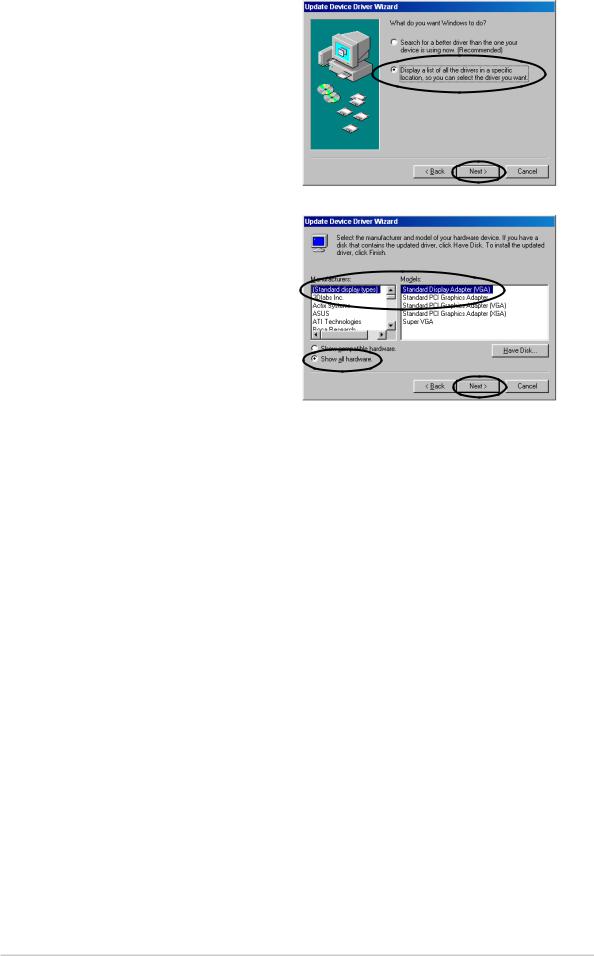
8.Välj alternativet Display a list of all the drivers in a specific location, so you can select the driver you want (visa en lista över alla drivrutiner som finns på en viss plats, så att jag kan välja drivrutinen som jag vill ha) och klicka sedan på Next (nästa) .
9.I dialogrutan Update Device Driver Wizard (guiden uppdatera drivrutin) väjer du Show all hardware (visa all maskinvara). Välj (Standard display types) (standardbildskärmstyper) i rutan med lista över tillverkare och Standard Display Adapter
(VGA)(standardbildskärmskort) i rutan med lista över modeller. Klicka på Next (nästa) .
10.När du uppmanas att uppdatera drivrutinen klickar du på Yes (ja).
11.Klicka på Next (nästa) på de följande skärmarna.
12.När installationsprogrammet har slutfört installationen av alla nödvändiga filer i din dator, uppmanas du att starta om datorn. Klicka på OK.
3
